Δωρεάν εφαρμογές αναπαραγωγής Blu-ray για αναπαραγωγή Blu-ray σε τηλέφωνο / tablet Android
Μερικές φορές, όταν παρακολουθείτε μια ταινία Blu-ray, ίσως αναρωτιέστε εάν μπορείτε να την παίξετε στο τηλέφωνό σας Android. Η απάντηση είναι ναι. Αλλά αυτό δεν σημαίνει ότι μπορείτε να αναπαράγετε δίσκους Blu-ray απευθείας σε συσκευές Android. Επομένως, για να κάνετε αναπαραγωγή μιας ταινίας Blu-ray στη συσκευή σας Android, πρέπει να αντιγράψετε το περιεχόμενο σε μορφή βίντεο που μπορεί να αναγνωριστεί από το Android.
Σε αυτήν την ανάρτηση, θα σας πούμε πώς να αντιγράψετε δίσκο Blu-ray / φάκελο / αρχείο εικόνας ISO σε άλλες μορφές βίντεο, καθώς και 3 δωρεάν Συσκευές αναπαραγωγής Blu-ray για Android.

ΠΕΡΙΕΧΟΜΕΝΟ ΣΕΛΙΔΑΣ
Μέρος 1. Πώς να παίξετε Blu-ray σε τηλέφωνο Android & Tablet
Όπως αναφέρθηκε παραπάνω, εάν θέλετε να παίξετε ταινίες Blu-ray σε Android, θα πρέπει να αντιγράψετε το Blu-ray σε μορφή βίντεο που υποστηρίζεται από Android, όπως το MP4. Επίσης, ίσως χρειαστεί να ασχοληθείτε με την προστασία αντιγραφής του δίσκου Blu-ray. Για να σας βοηθήσουμε να επιλύσετε αυτά τα προβλήματα, εδώ σας παρουσιάζουμε ένα πρόγραμμα επεξεργασίας Blu-ray all-in-one - Vidmore Blu-ray Monster.
Με αυτόν τον ripper, μπορείτε να μετατρέψετε οποιαδήποτε από τις αγαπημένες σας ταινίες Blu-ray σε αρχεία βίντεο χωρίς κόπο. Για να μπορείτε να το παίξετε και να το αποθηκεύσετε οπουδήποτε, όπως τηλέφωνο / tablet Android, iPhone, iPad και άλλες συσκευές.
- Αντιγράψτε Blu-ray σε μορφές βίντεο υψηλής ποιότητας, όπως MP4, MKV, 3GP και WebM, τις οποίες αναγνωρίζει το Android.
- Μετατρέψτε δίσκο Blu-ray / φάκελο / αρχείο εικόνας ISO σε συσκευές Android απευθείας, όπως Samsung, BlackBerry και Nokia.
- Εξοπλισμένο με προηγμένη τεχνολογία διακωδικοποίησης για να σας προσφέρει 6X γρηγορότερη ταχύτητα αντιγραφής.
- Προσαρμόστε τις ρυθμίσεις εξόδου, συμπεριλαμβανομένου του κωδικοποιητή βίντεο, της ανάλυσης, του ρυθμού καρέ, του ρυθμού bit και του λόγου διαστάσεων.
- Επεξεργαστείτε και προσαρμόστε αμέσως την ταινία Blu-ray με ισχυρά εργαλεία επεξεργασίας.
Πώς να αντιγράψετε Blu-ray στο Android με το Vidmore Blu-ray Monster;
Βήμα 1. Δωρεάν λήψη και εγκατάσταση Vidmore Blu-ray Monster. Στη συνέχεια, ξεκινήστε το πρόγραμμα στον υπολογιστή σας. Εισάγετε το δίσκο Blu-ray που θέλετε να μετατρέψετε στο πρόγραμμα οδήγησης δίσκου.
Βήμα 2. Αφού εισέλθετε στην κύρια διεπαφή, κάντε κλικ στο Φορτώστε Blu-ray κουμπί στην επάνω αριστερή γωνία και επιλέξτε Δίσκος Blu-ray. Αλλά αν αυτό που έχετε είναι ένας φάκελος Blu-ray, πρέπει να επιλέξετε Φάκελος Blu-ray εδώ.

Βήμα 3. Βρείτε την αναπτυσσόμενη λίστα δίπλα στο Αντιγραφή όλων σε κείμενο. Επιλέξτε τη μορφή εξόδου για όλες τις αναφερόμενες ταινίες. Για παράδειγμα, μπορείτε να επιλέξετε MP4 ως μορφή εξόδου. Ή γιατί να μην επιλέξετε το Συσκευή καρτέλα και να βρείτε τον τύπο της συσκευής σας Android απευθείας; Και οι δύο τρόποι μπορούν να λειτουργήσουν τέλεια.

Βήμα 4. Αφού ορίσετε τη μορφή στόχου, περιηγηθείτε και επιλέξτε μια διαδρομή για να αποθηκεύσετε το εξαγόμενο αρχείο. Στη συνέχεια κάντε κλικ Αντιγραφή όλων για να ξεκινήσετε τη μετατροπή της ταινίας. Μόλις ολοκληρωθεί η μετατροπή, μπορείτε να μεταφέρετε το αρχείο στη συσκευή σας Android μέσω καλωδίου USB.

Μέρος 2. 3 Δωρεάν εφαρμογές Blu-ray Player για Android
Τώρα ξέρετε πώς να αντιγράψετε δίσκο Blu-ray / φάκελο / αρχείο εικόνας ISO στο Android. Ίσως εξακολουθείτε να μην γνωρίζετε ποια εφαρμογή αναπαραγωγής πολυμέσων μπορεί να παίξει Blu-ray με την καλύτερη ποιότητα στο τηλέφωνό σας Android. Μην ανησυχείς. Επίσης, 3 δωρεάν Εφαρμογές Blu-ray player για σενα. Παρακαλούμε δείτε παρακάτω.
1. VLC για Android
Το VLC Media Player είναι γνωστό ως δωρεάν και ανοιχτής πηγής συσκευή αναπαραγωγής πολυμέσων για PC / Mac. Αλλά ίσως να μην γνωρίζετε ότι παρέχει επίσης μια έκδοση Android που ονομάζεται VLC για Android. Μπορεί να αναπαράγει αρχεία βίντεο / ήχου, ροές δικτύου, ακόμη και αρχεία DVD ISO, όπως και η έκδοση επιτραπέζιου υπολογιστή VLC. Έτσι, μπορείτε εύκολα παίξτε Blu-ray με VLC.
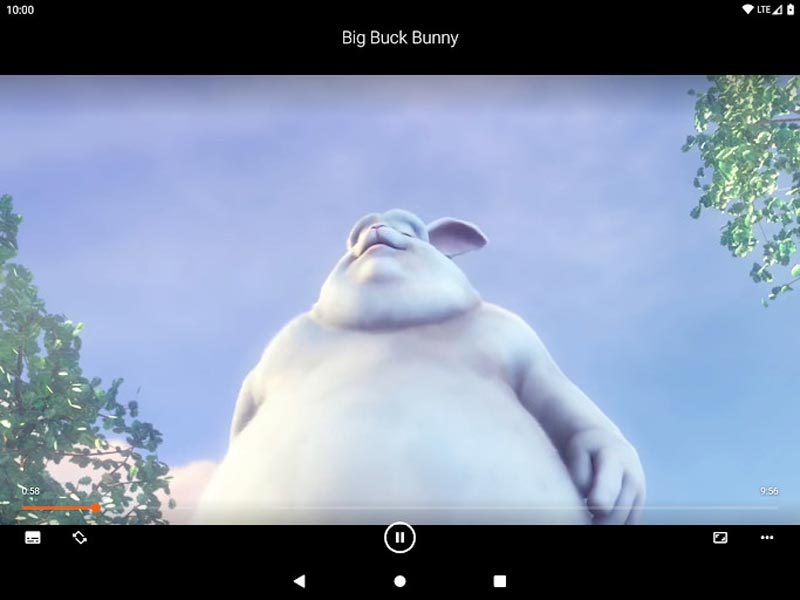
2. Video Player All Format - XPlayer
Είναι το πρόγραμμα αναπαραγωγής βίντεο με την υψηλότερη βαθμολογία στο Google Play. Όπως και το όνομά του, το Video Player All Format υποστηρίζει όλες τις μορφές βίντεο σε υψηλή ευκρίνεια. Σας επιτρέπει ακόμη και να ελέγχετε την ταχύτητα αναπαραγωγής όπως θέλετε.
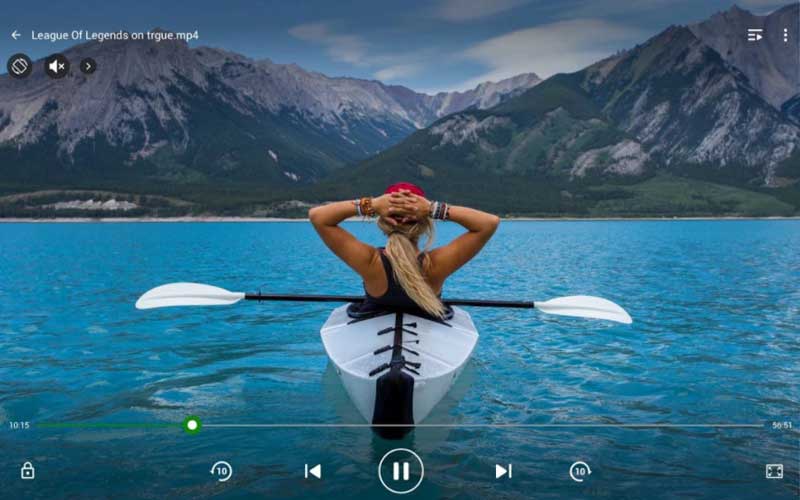
3. MX Player
Μπορείτε επίσης να δοκιμάσετε το MX Player. Είναι ένα ισχυρό πρόγραμμα αναπαραγωγής βίντεο για Android που περιέχει πολλές δυνατότητες, όπως προηγμένη επιτάχυνση υλικού και υποστήριξη υποτίτλων.
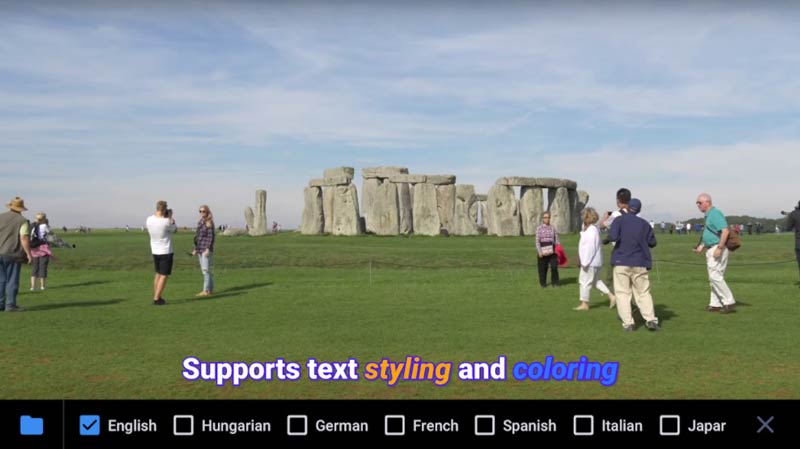
Συμβουλή μπόνους: Το καλύτερο Blu-ray Player για Windows / Mac
Και σε περίπτωση που θέλετε να παίξετε ταινίες Blu-ray στον υπολογιστή σας, σας προσφέρουμε επίσης μια επαγγελματική συσκευή αναπαραγωγής Blu-ray για να σας βοηθήσουμε με αυτό. Γνωρίστε το Vidmore Player, το καλύτερο λογισμικό αναπαραγωγής πολυμέσων για Blu-ray, DVD και βίντεο 4K.
- Αναπαραγωγή δίσκων Blu-ray, φακέλων και αρχείων εικόνας ISO στον υπολογιστή σας.
- Αναπαραγωγή δίσκων Blu-ray 4K UHD και 1080p HD χωρίς απώλεια ποιότητας.
- Αναπαραγωγή ψηφιακών μορφών βίντεο όπως MP4, MKV, MOV, AVI, WMV και WebM.
- Αναπαραγωγή ταινιών DVD στον υπολογιστή με το μενού πλοήγησης ομαλά.
- Υποστηρίξτε όλους τους τύπους Blu-ray όπως BD-5, BD-9, BD-25, BD-50, BD-XL, BD-R κ.λπ.
Ακολουθήστε τα απλά βήματα που αναφέρονται εδώ παίξτε ταινίες Blu-ray σε αυτό το πρόγραμμα αναπαραγωγής Blu-ray.
Μέρος 3. Συχνές ερωτήσεις του Blu-ray Player για Android
Ε1: Πώς να μεταφέρετε το αρχείο βίντεο σε μια συσκευή Android;
Πρέπει να συνδέσετε τη συσκευή σας στον υπολογιστή με καλώδιο USB. Στη συνέχεια, μπορείτε να διαχειριστείτε και να μεταφέρετε τα αρχεία σας χρησιμοποιώντας ένα πρόγραμμα διαχείρισης τηλεφώνου όπως το MobieSync.
Ε2: Χρειάζομαι μονάδα Blu-ray για τον υπολογιστή μου;
Εάν χρειάζεστε αναπαραγωγή δίσκων Blu-ray σε υπολογιστή, τότε σίγουρα χρειάζεστε μονάδα Blu-ray. Αλλά εάν θέλετε να ανοίξετε μόνο ένα φάκελο Blu-ray ή ένα αρχείο εικόνας ISO, δεν είναι απαραίτητο να αγοράσετε μια επιπλέον μονάδα δίσκου. Η χρήση του Vidmore Player είναι μια χαρά.
Ε3: Μπορεί το Windows Media Player να αναπαράγει Blu-ray στα Windows 10;
Συνήθως, όχι. Η τελευταία έκδοση του Windows Media Player δεν υποστηρίζει πλέον την αναπαραγωγή δίσκων στη δωρεάν έκδοση. Αλλά μπορείτε να δοκιμάσετε την προηγούμενη έκδοση. Αυτό μπορεί να λειτουργήσει.
συμπέρασμα
Ελπίζω να έχετε βρει το καλύτερη εφαρμογή Blu-ray για Android. Τι γνώμη έχετε για αυτό το post; Εάν το βρείτε χρήσιμο, μπορείτε να το μοιραστείτε με τους φίλους σας.
Συμβουλές Blu-ray
-
Παίξτε Blu-ray
-
Αναπαραγωγή MP4
-
Συγχώνευση βίντεο


